![]()
各種設定機能
メイン画面の右上「設定」ボタンを押下することで、各種設定機能に遷移することができます。管理者機能同様にパスワード(デフォルトは半角英数字の[1234])を入力することで、設定一覧画面が表示されます。
各種設定画面
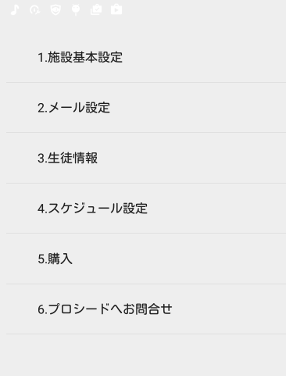
各機能について説明します。
- 施設基本設定:利用する施設情報を設定します。
- メール設定: 「一斉メール」や「がんばったねメール」などメール送信時に使用する送信用メール アカウント情報を設定します。
この設定が正しく行われていないと、正常にメール送信ができません。
- 生徒情報:管理する生徒と保護者の情報を設定します。
- スケジュール設定
- 購入
- システム管理者へ問い合わせ
- 各種設定画面
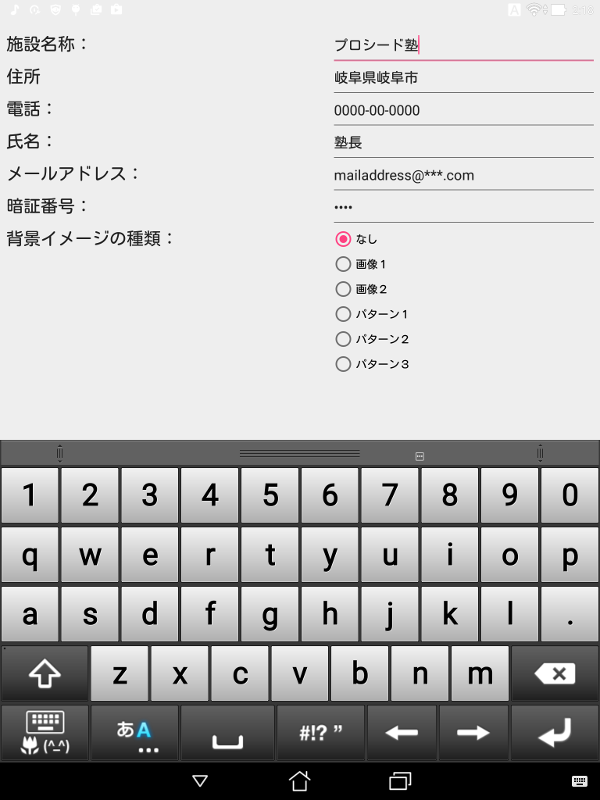
施設基本設定
施設名称:利用する施設名称を入力します。
ここで入力した名称がメイン画面の施設名として表示されます。
住所:施設の住所を入力します。
電話:施設の電話番号を入力します。
氏名:利用のメイン担当者の方の氏名を入力します。
メールアドレス:製品サポートの連絡用にするメールアドレスを入力します。
暗証番号:管理者機能、設定機能を使用する際の暗証番号を入力します。
背景イメージの種類:メイン画面などの背景に表示する画像やパターン模様を選択します。
デフォルトはなし(白色)です。
上記項目はユーザ登録時の内容がデフォルト値として入っています。
必要に応じて修正し、下部の「設定」ボタンを押下することで設定が有効になります。
メール送信先設定
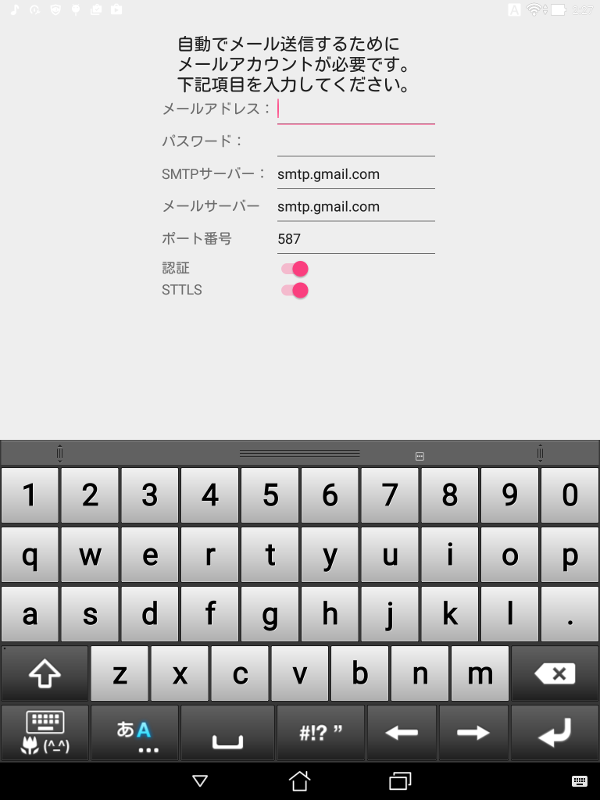
送信に使用する、メールアドレスやメールパスワードなど各情報を設定します。
Googleのgmailを使用する場合は、メールアドレスとパスワードを入力するだけで済みます。
それ以外のメールを利用する場合は、必要に応じて各種情報を変更してください。
